Tambahkan Kategori WooCommerce ke Menu: Petunjuk & Ulasan Plugin
Diterbitkan: 2022-09-04Kategori produk WooCommerce digunakan untuk mengelompokkan produk dengan fitur serupa. Berkat fungsi ini, Anda dapat membuat kategori dengan nama khusus seperti "pakaian atas", atau "aksesori". Dan Anda bahkan dapat membagi lagi kategori ini sebagai "kemeja", "celana panjang", "baju renang", dan seterusnya.
Pembeli mencari kategori produk untuk menemukan produk tertentu. Jadi, menambahkan kategori ini ke menu adalah cara sederhana untuk membuat pengalaman menjelajah jauh lebih menyenangkan.
Pada artikel ini, kami akan menunjukkan cara menambahkan kategori WooCommerce ke menu. Tapi pertama-tama, mari kita lihat lebih dekat manfaat yang mereka bawa.
- Mengapa Anda Harus Menambahkan Kategori Produk ke Menu?
- Cara Menambahkan Kategori WooCommerce ke Menu
- Plugin Terbaik untuk Menambahkan Kategori WooCommerce ke Menu
Mengapa Anda Harus Menambahkan Kategori Produk ke Menu?
Tahukah Anda bahwa Anda dapat meningkatkan penjualan dan pendapatan dengan menambahkan toko WooCommerce Anda ke menu? Ini dapat meningkatkan perjalanan belanja di toko Anda, bersama dengan halaman checkout yang bagus dan tema yang terlihat profesional.
Memiliki menu yang jelas dan dirancang dengan baik akan membantu pengguna menavigasi situs Anda dengan lebih lancar. Menu berisi informasi penting, sehingga sering berada di bagian atas situs. Karena Anda memiliki banyak produk, kategori, dan subkategori, mengatur menu Anda adalah tugas yang sulit. Tapi itu bukan tidak mungkin.
Itulah alasan mengapa memasukkan kategori produk WooCommerce ke menu dapat meningkatkan navigasi situs Anda. Misalnya, seorang pelanggan ingin membeli rok dari toko online Anda. Berapa tingkat konversinya akan meningkat jika dia langsung membuka bagian rok dari menu dan dengan mudah menemukan item yang dia cari?
Jelas, navigasi yang lebih baik membantu Anda mempromosikan pengalaman pelanggan dan meningkatkan tingkat konversi Anda. Penelitian menunjukkan bahwa penjualan lebih tinggi di tempat yang nyaman bagi pelanggan untuk menjangkau produk yang mereka cari. Di beberapa situs yang tampak rumit, di mana waktu penjelajahan pelanggan terbatas pada detik, mereka akan segera meninggalkan situs!
Cara Menambahkan Kategori WooCommerce ke Menu
Kami akan memandu Anda tentang cara menambahkan kategori WooCommerce ke situs web Anda dengan 2 cara berbeda:
- Metode manual
- Plugin
#1 Tambahkan Kategori WooCommerce ke Menu Secara Manual
Metode ini cocok untuk pemula, karena tidak memerlukan alat tambahan dan prosesnya hanya membutuhkan waktu beberapa menit.
- Untuk memulai, buka Penampilan > Menu di dasbor WordPress Anda setelah masuk.
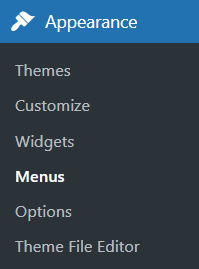
2. Jika Anda baru saja mengonfigurasi opsi dasar, Anda mungkin tidak akan melihat menu apa pun. Kami akan membuat menu kategori WooCommerce dengan memberinya nama yang sesuai. Kemudian, klik tombol Buat Menu .
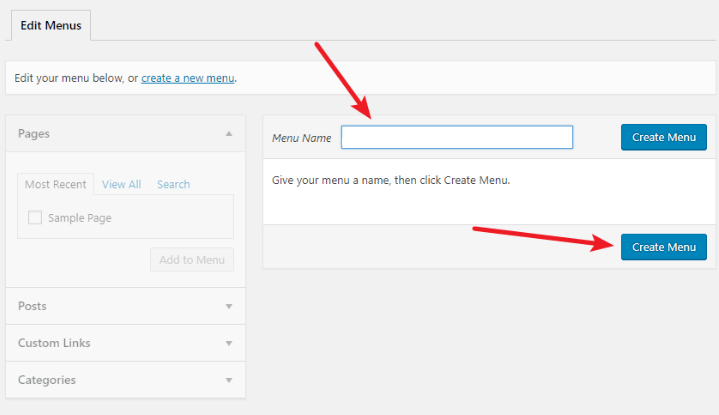
3. Di panel kiri, Anda dapat melihat daftar item yang dapat ditambahkan ke menu. Mereka termasuk halaman, posting, kategori produk, dan sebagainya.
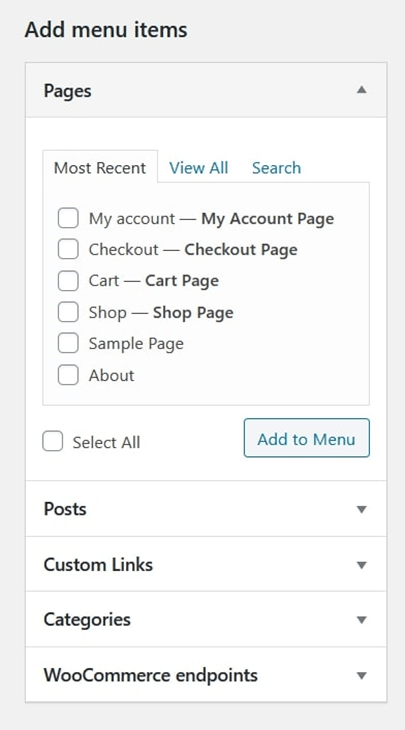
Anda tidak dapat melihat opsi produk dan kategori WooCommerce? Jangan khawatir. Buka pengaturan Opsi Layar , di mana Anda akan menemukan bahwa Kategori Produk dan opsi Produk tidak dicentang. Cukup centang opsi ini untuk menambahkannya ke daftar.
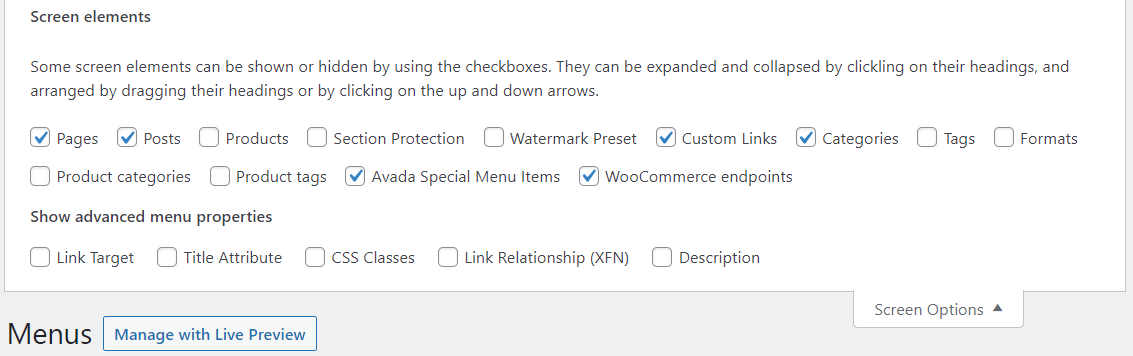
4. Selanjutnya, buka bagian kategori Produk WooCommerce untuk memilih kategori yang tersedia. Dari tab Lihat Semua , Anda dapat melihat semua kategori produk. Pilih yang Anda inginkan dan tambahkan ke menu Anda, atau sertakan kategori tertentu.
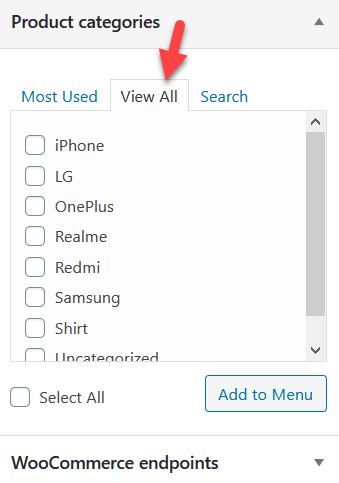
Dengan cara ini, Anda dapat dengan cepat menampilkan kategori produk WooCommerce di menu Anda.
Seperti yang disebutkan, itu bukan satu-satunya cara. Di sisi lain, Anda dapat meminta bantuan plugin untuk menambahkan kategori WooCommerce ke menu. Dengan metode ini, Anda tidak perlu menghabiskan waktu untuk coding dan mengubah pengaturan langkah demi langkah. Itu sebabnya sering disukai.
#2 Tambahkan Kategori WooCommerce ke Menu Menggunakan Plugin
Kami merekomendasikan menggunakan plugin Max Mega Menu untuk menambahkan kategori WooCommerce ke menu. Sebelum melanjutkan ke langkah-langkahnya, mari kita lihat sekilas pluginnya.
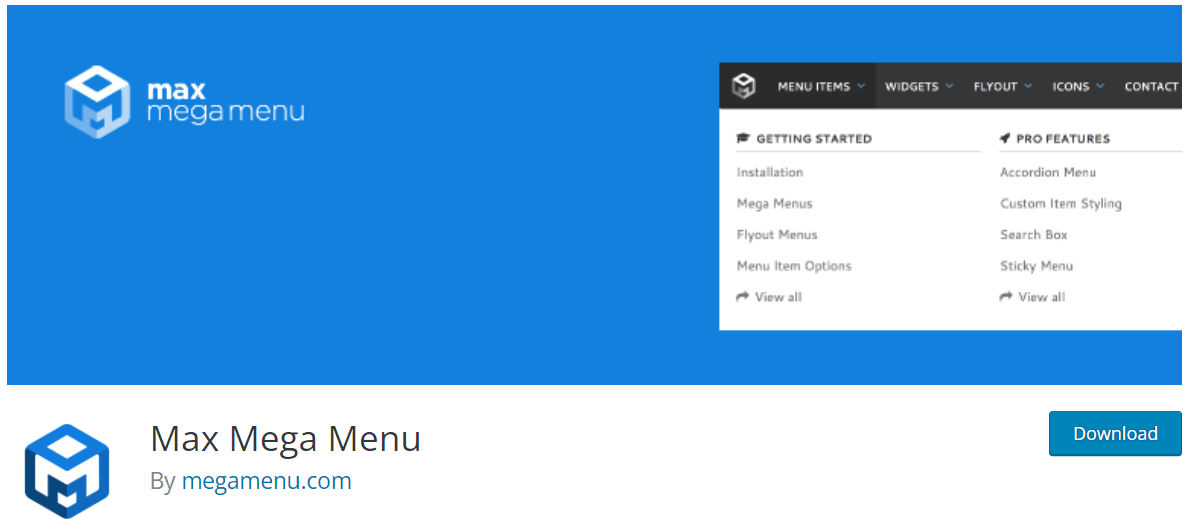
Max Mega Menu adalah plugin untuk secara otomatis mengubah menu atau menu Anda saat ini menjadi menu mega. Anda dapat menambahkan widget WordPress apa pun ke menu Anda, menyesuaikan menu Anda menggunakan editor tema, dan mengubah perilaku menu menggunakan pengaturan bawaan.
Max Mega Menu mengambil kendali atas menu Anda saat ini dan mengubahnya menjadi menu yang ramah pengguna dan dapat diakses.
- Pertama, buka halaman Plugins > Add New , cari plugin Max Mega Menu, dan Install > Activate .
- Setelah plugin berhasil diinstal, buka Appearance > Menus dan Anda akan melihat bagian Screen Options .
- Aktifkan kategori WooCommerce seperti pada langkah pertama metode manual. Jangan lupa klik Save Menu sebelum keluar.
- Gaya tata letak Menu Mega, ikon, dan teks sesuai keinginan Anda.
Selain Max Mega Menu, kami akan mencantumkan plugin top lainnya untuk Anda.

Plugin Terbaik untuk Menambahkan Kategori WooCommerce ke Menu
Jika hasilnya sejauh ini belum memenuhi harapan Anda, atau jika Anda ingin memberi kesempatan pada plugin lain, Anda memiliki opsi selain Menu Max Mega. Kami telah mengumpulkan daftar 4 plugin WooCommerce terbaik untuk menampilkan kategori WooCommerce di menu, berdasarkan popularitas dan fitur yang mereka miliki.
Mari selami!
#1 QuadMenu
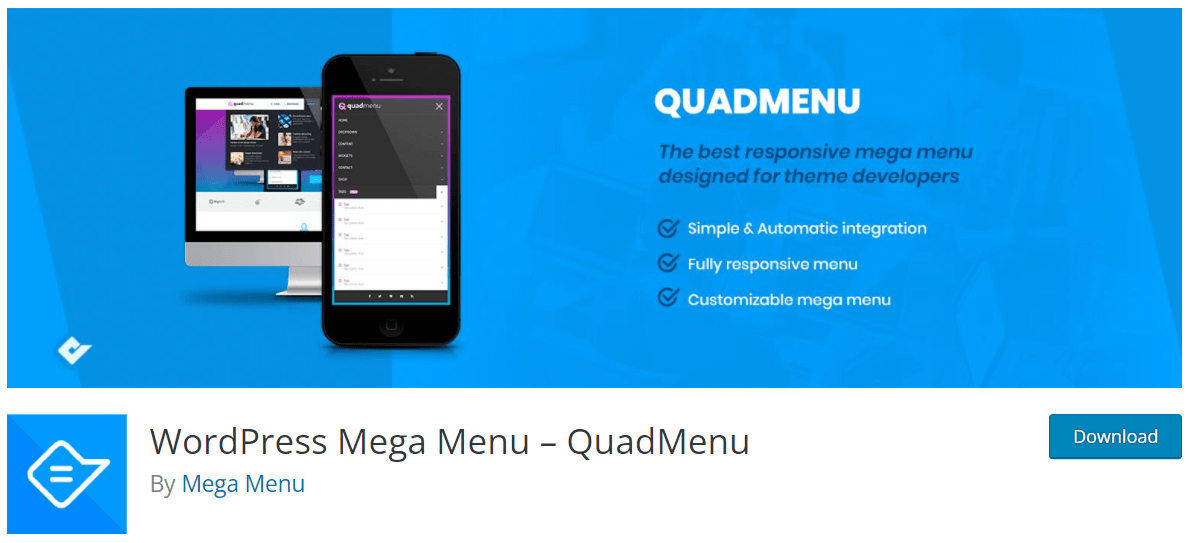
QuadMenu membantu Anda dengan cepat menambahkan menu mega dan kategori ke desain tema WordPress Anda. Dengan plugin ini, Anda dapat membuat menu mega dan menu tab. Ini memungkinkan integrasi tanpa batas dengan metode yang mudah dan otomatis.
Fitur:
- Menu beradaptasi dengan sempurna untuk perangkat apa pun.
- Anda dapat menambah atau menghapus bidang di menu mega serta mengubah opsi dengan menyeretnya.
- Menu ini mudah digunakan dan pilihan menu mega dapat disesuaikan.
Harga:
Plugin QuadMenu menawarkan 3 opsi untuk penetapan harga sebagai Agensi, Pengembang, dan Pribadi. Meskipun batasan akses dan fitur masing-masing berbeda, Anda dapat memilih salah satu yang sesuai dengan kebutuhan Anda.
Harga juga bervariasi tergantung pada pembatasan akses. Harga diskon saat ini adalah sebagai berikut:
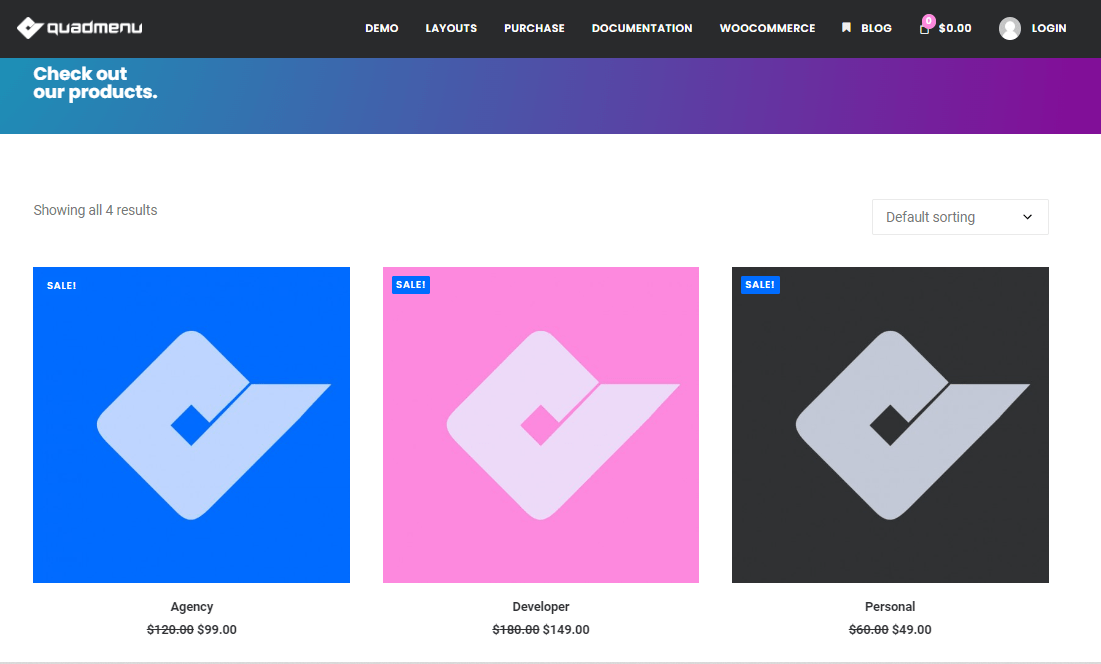
#2 Akordeon Kategori YITH WooCommerce
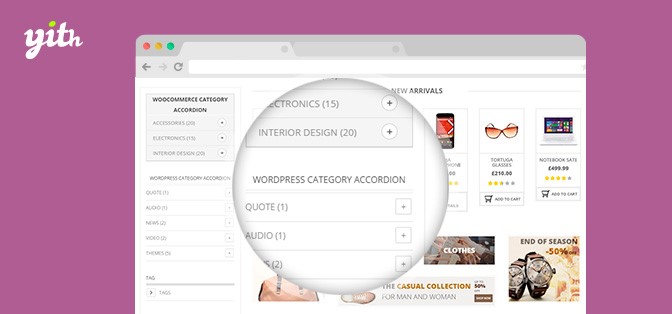
Dengan plugin Akordeon Kategori WooCommerce YITH, Anda dapat memilih kategori dan subkategori produk mana yang akan ditampilkan dalam akordeon. Pada saat yang sama, Anda dapat memberikan menu akordeon yang bagus ke kategori WooCommerce.
Fitur:
- Ini memungkinkan pengguna untuk membuat menu akordeon dengan opsi untuk hanya menampilkan halaman yang mereka butuhkan.
- Itu dapat diurutkan ke dalam berbagai kategori terperinci, seperti Nama, Pesanan WooCommerce, dan Nomor.
- Warna dan gaya akordeon dapat disesuaikan.
- Saat pengunjung berada di halaman kategori utama, ia dapat membiarkan subkategori tetap terbuka.
Harga:
Versi Premium dikenakan biaya $59,99 per tahun. Ini adalah harga satu kali untuk akses penuh. Mungkin ada diskon pada beberapa hari khusus. Tetap waspada!
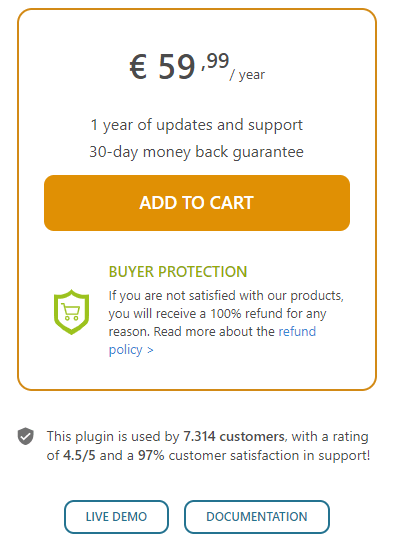
Akordeon Kategori WooCommerce #3 oleh TechieResource
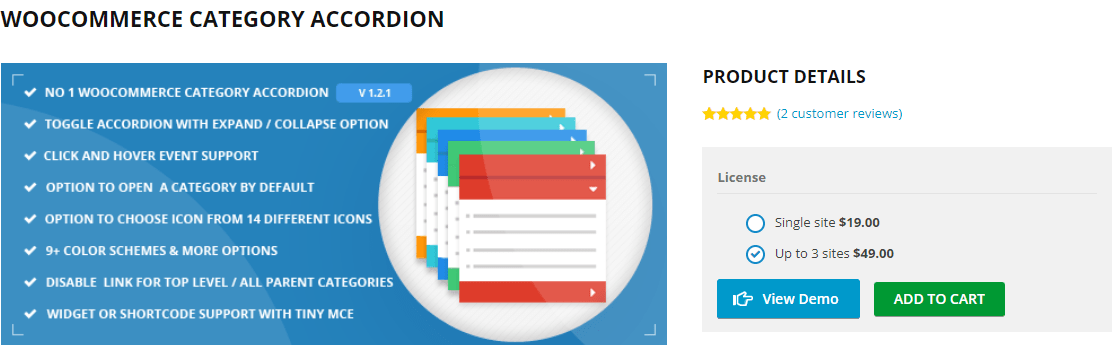
Akordeon Kategori WooCommerce oleh TechieResource mendorong Anda untuk menambahkan widget akordeon atau kode pendek ke situs Anda dengan mudah. Ini menampilkan kategori dan subkategori WooCommerce yang dapat diperluas atau dikontrak dalam akordeon vertikal.
Fitur:
- Ini menyediakan opsi penyesuaian dengan 9+ skema warna dan 14+ ikon font.
- Anda dapat mengubah kode pendek editor TinyMCE yang dapat digunakan pada setiap posting atau halaman.
- Itu dapat menyoroti kategori dan subkategori produk saat ini.
Harga:
Lisensi reguler WooCommerce Category Accordion menawarkan 2 opsi. Anda dapat memilih plugin ini untuk satu situs dan juga dapat menggunakannya hingga 3 situs. Sementara harganya $19,00 untuk satu situs, itu adalah $49 untuk hingga 3 situs.
#4 Akordeon Kategori Bilah Sisi Woocommerce
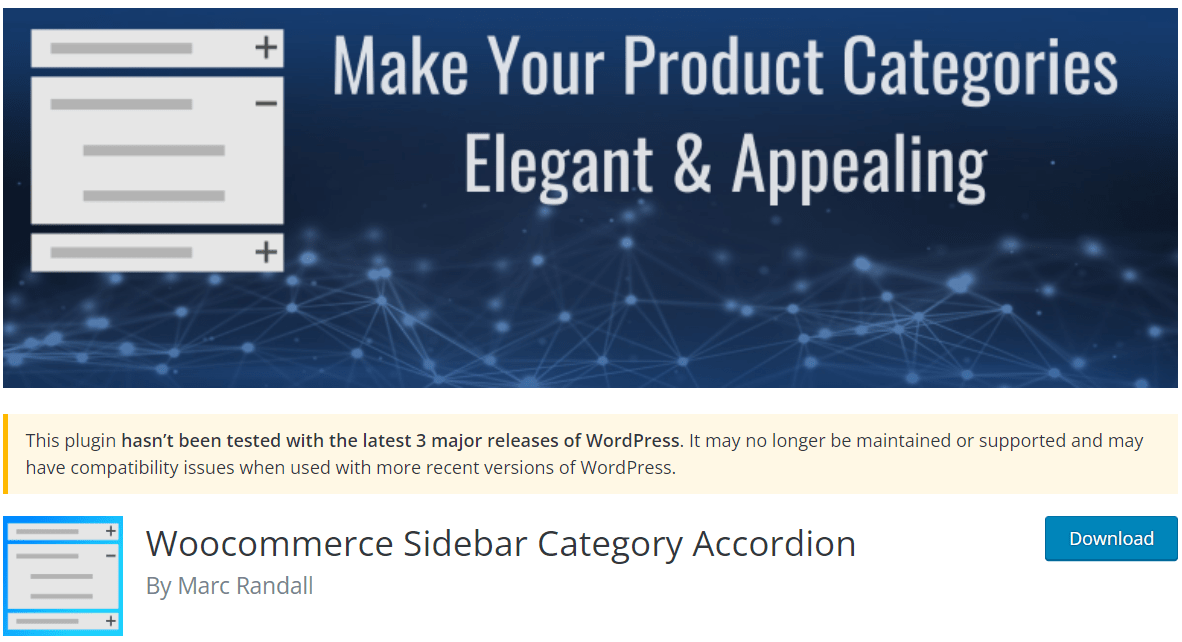
Last but not least, Akordeon Kategori Sidebar WooCommerce akan sangat mendukung saat menambahkan kategori WooCommerce ke menu. Meskipun alat ini gratis, tidak ada batasan jumlah kategori yang dapat Anda miliki.
Fitur:
- Ini memungkinkan jumlah subkategori yang tidak terbatas.
- Segera setelah situs web dimuat, kategori akan diperluas.
- Ini memiliki gaya tambahan, dan tampilan tema Anda dapat disesuaikan oleh editor CSS.
Ayo Perlihatkan Jalan Ini di Pertunjukan!
Kunci untuk memiliki toko online yang sukses adalah memastikan situs tersebut ramah dan nyaman bagi pelanggan. Mengingat pentingnya menu, memiliki kategori WooCommerce di menu adalah cara yang efektif untuk meningkatkan kinerja situs web Anda. Tidak hanya itu tetapi juga meningkatkan tingkat konversi kunjungan ke situs Anda.
Pada artikel ini, kita telah membahas 2 metode sederhana untuk mengatur dan menggunakannya.
Sangat baik bagi pemula untuk menambahkan kategori produk secara manual, yang hanya membutuhkan waktu beberapa menit. Anda dapat menggunakan penyesuai WordPress atau pengaturan menu default WordPress untuk memodifikasinya. Itu sebabnya opsi penyesuaian bisa sangat mudah bahkan jika Anda tidak memiliki keterampilan pengkodean.
Di sisi lain, Anda dapat menyesuaikan menu dengan plugin. Banyak alat memungkinkan Anda untuk mengambil kendali penuh atas menu, ikon font, font Google, warna, tata letak, dll.
Apakah menurut Anda artikel tersebut bermanfaat? Beri tahu kami di bagian komentar di bawah jika Anda memerlukan bantuan.
Setelah Anda menambahkan kategori WooCommerce ke menu, Anda mungkin perlu menampilkan menu yang berbeda saat masuk ke WordPress.
